|
Macの場合は、
|
|||
|
|
カーソルを前の単語の先頭に移動 |
||
|
|
カーソルを次の単語の先頭に移動する |
||
|
|
前の単語を削除 |
||
|
|
次の単語を削除 |
||
|
|
カーソルを段落の先頭に移動 |
||
|
|
カーソルを段落の末尾に移動する |
||
Advertisement
|
|
カーソルを現在の行の先頭に移動する |
||
|
|
カーソルを現在の行の末尾に移動する |
||
|
|
カーソルをテキスト入力フィールドの先頭に移動します |
||
|
|
カーソルをテキスト入力フィールドの下部に移動します |
||
|
|
カーソルをページ/フレーム上に移動 |
||
|
|
カーソルをページ/フレームの下に移動 |
|
|
文字を1つずつ選択する |
||
|
|
一度に行を選択 |
||
|
|
段落を選択 |
||
|
|
カーソルと現在の行の先頭の間のテキストを選択します |
||
|
|
カーソルと現在の行の末尾の間のテキストを選択します |
||
|
|
カーソルとテキスト入力フィールドの先頭の間のテキストを選択します |
||
|
|
カーソルとテキスト入力フィールドの末尾の間のテキストを選択します |
||
|
|
カーソルの下のテキストフレームを選択 |
||
|
|
カーソルの上のテキストフレームを選択する |
||
|
|
すべてのテキストを選択 |
||
|
これらのショートカットを順番に使用すると、選択範囲を微調整できます。たとえば、Shift + Home を押すと現在の行の先頭までのテキストが選択され、Shift + Up を押すと上の行も選択されます。
|
|||
|
テキストが選択されている間は、Delete キーや Backspace キーを押す必要はありません。入力を開始するだけでテキストを置き換えることができます。
|
|||
|
|
選択したテキストをコピー |
||
|
or
|
|||
|
|
選択したテキストを切り取る |
||
|
or
|
|||
|
|
元に戻す |
||
|
|
やり直す |
||
|
|
右の文字を削除 |
||
|
|
一部のリッチテキストエディタでは、これは「ソフトリターン」または改行を意味します。段落を終了せずに新しい行に移動します。多くのメッセージングプログラムでは、このショートカットを使用すると、メッセージを送信せずに新しい行を開始できます。 |
|
ほとんどのテキスト編集プログラムはこれらのショートカットを認識します。
|
|||
|
|
ほとんどのアプリケーションでテキスト検索ダイアログを開きます |
||
|
|
最後に検索した文字列の次の出現箇所を検索 |
||
|
|
最後に検索した文字列の前の出現箇所を検索 |
||
|
|
開ける |
||
|
|
保存 |
||
|
|
新しいドキュメントを作成する |
||
|
|
印刷 |
||
|
|
プログラムのメニューバーをアクティブにします。矢印キーを使用してメニューを選択し、Enter キーまたは下矢印キーを押してメニューを開きます。 |
||
|
|
ファイルメニューを開く |
||
|
|
編集メニューを開く |
||
|
|
表示メニューを開く |
||

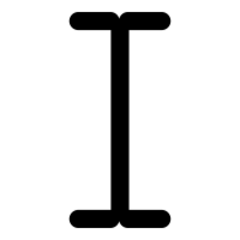

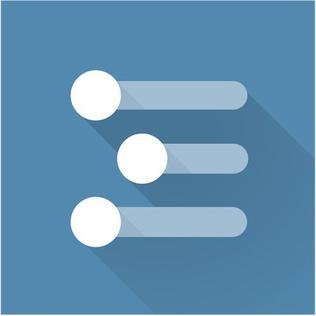
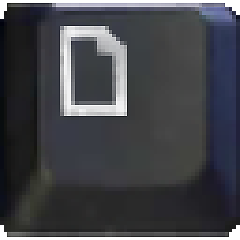
What is your favorite Most used text editing hotkey? Do you have any useful tips for it? Let other users know below.
1088766
488887
406639
350558
297279
270003
2 hours ago
3 hours ago
4 hours ago Updated!
24 hours ago
Yesterday
Yesterday Updated!
Latest articles